Как добавить в электронный дневник второго ребенка, если у вас подрос еще один школьник? Ничего сложного – вам не придется самостоятельно создавать учетную запись, всех детей можно прикрепить к одному родительскому профилю. Как это сделать? Рассказываем в статье!
Что делать родителям?
Повторимся, вам не нужно переживать о том, как сделать электронный дневник на второго ребенка. В данном случае, это вне вашей компетенции, задача нужно доверить специалисту.
Что же необходимо сделать? Нужно обратиться в школу: напрямую к администратору или к классному руководителю, чтобы он передал информацию ответственному лицу. Вам нужно будет назвать:
- Свои ФИО и логин в образовательной системе;
- ФИО ребенка.
Как правило, этого достаточно. Чтобы изменить некоторые настройки аккаунта, не нужно предоставлять документы о реальном подтверждении родства.
После этого вам остается только ждать. Когда администратор создаст родственную связь внутри образовательного портала, вы получите соответствующее уведомление.
- Сразу после входа в свою учётную запись, вы увидите всплывающее окно;
- Это приглашение на присоединение – вам нужно нажать на кнопку «Перейти к приглашению»;

- Как только вы нажмите на эту иконку, будете автоматически перенесены в настройки, а именно – в раздел «Безопасность»;
- Здесь вы увидите приглашение на добавление в качестве родителя, в котором указано имя ребенка;
- Если все верно, жмите на значок «Предоставить организации доступ», затем кликайте «Подтвердить».

Будьте внимательны, когда вы нажимаете на кнопку предоставления доступа, администратор может обрабатывать ваши персональные данные.
Как видите, все очень просто! Если у вас возникли вопросы, как добавить второго школьника, как поменять ребенка в электронном дневнике – просто обратитесь к ответственному лицу в образовательной организации.
Что делать администратору?
А вот администратору учебного заведения необходимо знать, как прикрепить второго ребенка к электронному дневнику – ведь это в вашей компетенции! После того, как родитель предоставит заявление о необходимости добавить аккаунт второго школьника (и прикрепить его к родительскому профилю), вам нужно будет осуществить эту процедуру.
Ничего сложного! Напомним, родитель должен сообщить вам:
- Свои ФИО и логин в системе;
- ФИО ребенка.
Наша задача – разобраться, как зарегистрировать ребенка на дневник.ру (то есть создать новую «персону» в системе), а потом прикрепить детскую учетку к родительскому профилю.
- Открывайте раздел «Администрирование»;
- Перейдите к блоку «Люди» и нажмите на иконку «Новый человек»;
- Или щелкните по вкладке «Список людей» и выберите подраздел «Добавить участника»;
- Кликните по значку «Новая персона», затем – «Далее».
Чтобы добавить ребенка в дневник.ру, необходимо заполнить карточку персоны. Следуйте инструкциям на экране:
- Выберите роль в школе – отметьте параметр «Ученик»;
- Укажите дату прибытия в школу, нажав на календарик;
- Впишите личные данные: имя, фамилию и отчество;
- Выберите дату рождения и пол;
- Не забудьте про контактные данные: номер телефона и адрес электронной почты.

После того, как вы заполните все поля, новый ученик появится в списке «Люди». Вы смогли добавить ученика в дневник.ру, теперь нужно установить связь «родитель-обучающийся».
Так как у родителя уже есть профиль в системе, заново ничего создавать не нужно. Воспользуемся таким инструментом:
- Через раздел «Администрирование» перейдите к вкладке «Люди»;
- Найдите подраздел «Список людей»;
- Отыщите ученика через имя+фамилию (введите в поисковую строку);
- Чтобы сузить круг поисков, заранее выберите на панели слева вкладку «Учащиеся».
Нашли нужный профиль? Как добавить ребенка в электронный дневник, вы уже знаете, пора установить родственную связь!
- Откройте профиль ребенка;
- Переключитесь на вкладку «Родственники».
Чтобы добавить второго ребенка (в дневник.ру) в учетную запись родителя, необходимо сделать следующее:
- Кликните по значку «Добавить родственника»;
- Выберите способ добавления «Из вашей школы» (так как профиль родителя уже заведен в систему);
- Откроется поисковая строка – вам нужно отыскать родителя в списке пользователей;
- Затем нажмите на ФИО, чтобы установить родственную связь и кликните по значку «Связать».
Напомним, добавить 2 ребенка в электронный дневник могут не только мамы и папы. Есть несколько видов родственной связи:
- Мать/отец
- Опекун
- Отчим/мачеха
- Бабушка/дедушка

Вот и все, этого достаточно, чтобы добавить ученика в электронный журнал и прикрепить к родительскому профилю. Обновление информации произойдет моментально.
Напоследок отметим. Если вы пользуетесь другой электронной платформой (например, МЭШ), инструкция может незначительно отличаться. Неудивительно, ведь у каждой системы свои особенности! При этом общий алгоритм, позволяющий добавить ученика в электронный дневник и установить родственную связь, остается неизменным.
Источник: udalenking.ru
Как добавить Доверенное лицо для доступа в электронный дневник?
Если ваш родственник или другое доверенное лицо, например няня, зарегистрированы на портале mos.ru,вы можете предоставить ему доступ к электронному дневнику ребенка. Для этого:
- после авторизации в услуге «Электронный дневник» , перейдите по ссылке «Добавить доверенныхлиц для просмотра дневника» и нажмите кнопку «Добавить доверенного» либо сразу выберите вкаталоге услуг на mos.ru услугу «Предоставить доступ к электронному дневнику и сведениям опосещении и питании ребенка».
- выберите услугу, к которой хотите дать доступ доверенному представителю, и фамилию, имя,отчество ребенка, чей дневник хотите разрешить просматривать;
- укажите фамилию, СНИЛС или мобильный телефон лица, которое хотите пригласить.
Доверенное лицо увидит приглашение в личном кабинете на mos.ru (раздел «Центр уведомлений»,вкладка «Сообщения» ). Доступ откроется в течение суток после того, как приглашение будет принятодоверенным лицом.
Где находится раздел Доверенные лица?
Источник: dzen.ru
Как добавить второго ребенка в электронный дневник?
Родители учеников сталкиваются с проблемами при создании учётной записи, а также управлением ею. Каким способом можно добавить аккаунт второго ребенка в школьный электронный дневник — прочитайте об этом далее.
Способ создать аккаунт ребёнка в электронном дневнике
Каждый родитель в онлайн-дневнике может создавать аккаунт ребёнка через собственный профиль. Это позволяет связывать аккаунты и сразу видеть статистику успеваемости. В платформе достаточно просто добавлять детей. Во многих семьях более одного ребёнка. Поэтому появляется необходимость добавить в обучающую платформу второго ученика.
Рассмотрим, как это сделать:
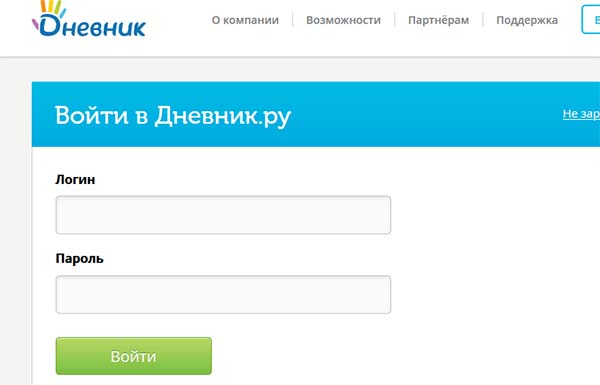
- Вам нужно сообщить администратору или преподавателю, что вы ходите добавить второй аккаунт. Следует сообщить всю информацию: класс, имя и фамилию;
- Когда у вас будут данные для входа, необходимо перейти на главную страницу сайта и ввести их в форме;
Также к профилю нужно будет добавить адрес проживания, номер телефона ребёнка и родителей. Электронная платформа предоставляет возможность создавать аккаунты через учётную запись родителей. Чтобы не требовалось делать новый аккаунт.
Каким образом добавить второго ученика в онлайн-базу
Для того, чтобы родитель смог добавить ребёнка в электронный дневник, требуется доказать родственные связи. Другими словами — связать профили ребёнка и родителя. Чтобы получить данные для входа детей на платформу, родителю или самому ребёнку требуется обратиться к классному руководителю и взять данные для входа. Так как их генерирует учитель при создании виртуального класса. А пароли и логины раздаёт всем своим ученикам.
Что нужно сделать, чтобы добавить своего второго ребенка в школьный онлайн-дневник:
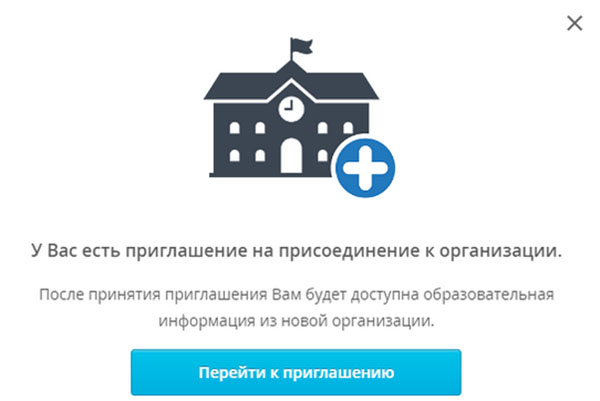
- Родителю необходимо открыть собственный аккаунт на сайте dnevnik.ru ;
- После входа родитель сможет увидеть на экране приглашение для присоединения к организации, то есть к школе. Нажмите на синюю кнопку для перехода;
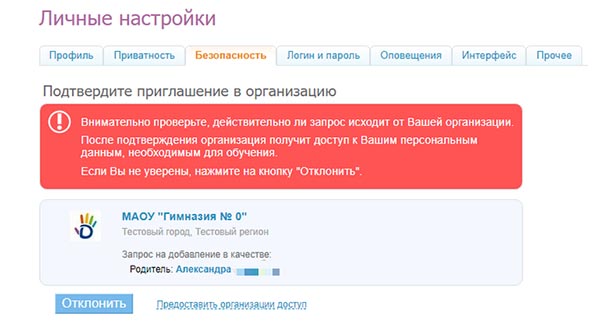
Пользователь после этих действий попадает на страницу с настройками. Если она автоматически не открылась на вкладке « Безопасность », перейдите на неё;
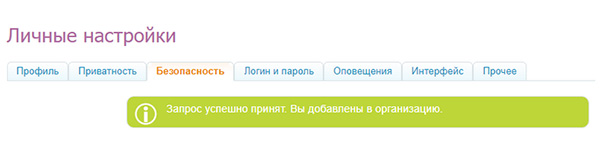
Теперь родителю нужно нажать на кнопку « Предоставить организации доступ » и подтвердить свои действия.
Несмотря на то, что родитель успешно добавляет своего ребёнка, через время у него есть возможность отменить это. В настройках безопасности на сайте электронного дневника это можно сделать с помощью кнопки « Отменить » в соответствующем пункте. Чтобы убедиться, что запрос пришёл от нужной организации (учебного заведения), нажмите на него. После чего откроется окно с информацией. В очередной раз, если родителю нужно добавить ещё одного (третьего) ребёнка, нужно проделать то же самое.
Оценки и аналитика оценок в электронном дневнике
Отслеживание успеваемости — для родителей эта функция является основной на платформе электронного дневника. На платформе есть дополнительные инструменты для родителей, которые помогут сделать это в удобной и понятной форме. В разделе « Центр приложений » родители смогут найти программу под названием « Аналитика оценок ». Это так называемый плагин, который устанавливается пользователем дополнительно по желанию. Если вы хотите знать об успеваемости детей первого или второго ребенка, то используйте его в своём аккаунте.
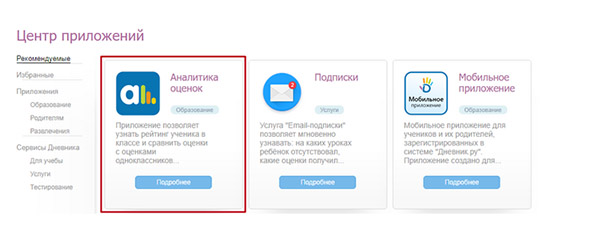
Найти плагин можно в рекомендуемых приложениях. Среди его параметров можно увидеть новый термины, которые могут быть кому-то непонятными.
| Рейтинг . | Это данные об успеваемости, которые формируются по среднему баллу из всех предметов за определённый период: четверть, семестр, учебный год. |
| Общий рейтинг . | То же, что рейтинг, но теперь за основу берутся не только отметки ученика, а всех учащихся в классе. |
| Подписка . | Плагин « Аналитика оценок » является условно-бесплатным. То есть, сначала доступна его пробная версия. После её завершения (7 дней) пользователи не смогут больше видеть рейтинг по оценкам и среди учащихся. Но у них по-прежнему будет доступ к платформе электронный дневник. |
Подписку можно приобрести на месяц или год. После её приобретения все функции этой услуги возобновятся. И вы сможете получить доступ к подробной статистике ученика. Подписку можно в любое время остановить. Для этого нужно нажать на кнопку меню возле имени и выбрать « Информация о подписке ».
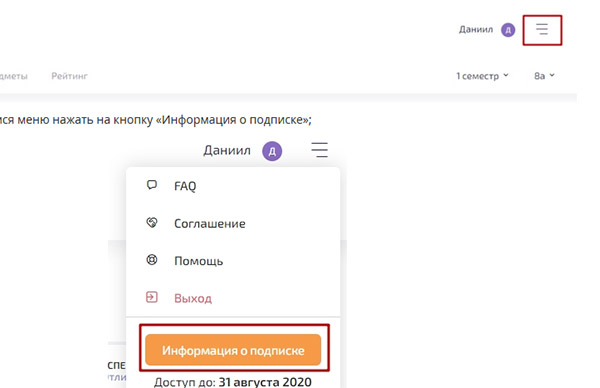
Далее вы сможете найти кнопку « Отменить подписку ».
Создание скриншота оценок своего ребенка
В процессе обучения учеников нередко просят сделать скриншот веб-страницы с заданием и отослать файл учителю. Также встречаются и другие случаи, когда графический файл необходимо отправить по почте или через образовательную платформу. Сейчас мы научимся создавать его. Что в будущем будет полезно всем, не только детям, но и родителям и учителям.
Скриншот является тем же снимком, только сделанным на экране компьютера с самого же экрана. Получится изображение того, что сейчас на нём отображено.
Итак, каким образом в электронном дневнике сделать снимок оценок вашего ребенка:
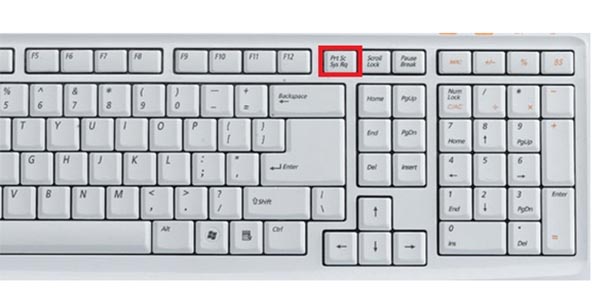
- Для создания нужно открыть ту страницу, с которой необходимо выполнить снимок;
- Нажмите на кнопку клавиатуры — PRTSCR . Она находится в верхней части возле клавиш F с цифрами;
Нередко приходится пользоваться мобильным устройством. И именно в нём создать такой скриншот. Здесь также можно это сделать, но некоторые модели требуют особого нажатия кнопок или жеста, чтобы получить изображение экрана.

На Android устройствах чаще всего скриншот можно сделать при помощи удерживания двух кнопок — блокировки и уменьшения громкости. Когда вы увидите, что снимок был создан, его можно будет найти в галерее устройства. Передать фото на компьютер можно также разными способами: через кабель USB, мессенджеры, социальные сети. Таким образом можно сделать скриншот и для вашего второго ребенка.
Установка аватара в электронном дневнике
Аватар — это картинка профиля, которая обычно отображается в миниатюре на экране в вашем аккаунте электронного дневника. Такую используют многие онлайн-платформы, социальные сети и прочие сайты для идентификации пользователя и узнаваемости страницы. На портале ваш аккаунте после установки аватар всегда будет встречать вас собственным изображением небольшого размера.
На сайте для файла аватарки есть некоторые требования:
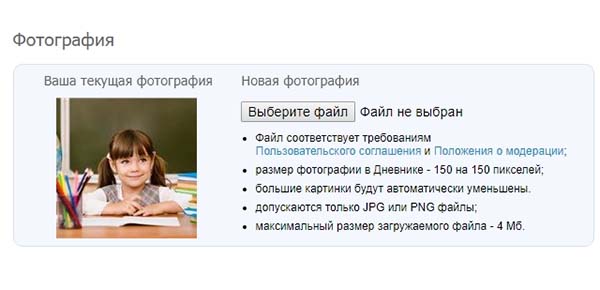
- Фотография с вашим лицом должна быть с размером 150 на 150 пикселей;
- Файл с изображением можно загружать только в форматах PNG и JPG. Любое другое расширение будет блокировано при загрузке;
- Размер загружаемого файла не должен превышать 4 Мб.
Чтобы сменить аватар, нужно перейти в настройки своего профиля и выбрать пустое место для картинки. Откроется форма, в которой нужно нажать на кнопку « Выберите файл ». Далее среди данных на компьютере выберите папку, в которой находится уже подготовленная фотография для профиля в онлайн-дневнике. На сайте также часто попадаются формы для загрузки файлов. Чтобы прикрепить картинку, текстовый или видео файл, нажмите на кнопку « Выберите фай л», а справа выберите папку в системе, куда его необходимо поместить.
Видео-инструкция
Посмотрите в данном видео, каким образом добавить вашего второго ребенка в школьный электронный дневник.
Источник: it-doc.info
